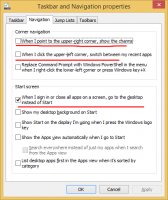قم بتنزيل Classic Paint لنظام التشغيل Windows 10
بدءًا من Windows 10 Fall Creators Update ، تتخلى Microsoft عن تطبيق Paint القديم الجيد وتستبدله بتطبيق حديث جديد يسمى "Paint 3D". سيكون المنزل الجديد لـ Classic Paint هو متجر Windows ، لكنني أخشى أنه لن يبقى هناك إلى الأبد. كثير من الناس غير راضين عن هذا التغيير لأن mspaint.exe القديم تم تحميله بشكل أسرع ، وكان أكثر قابلية للاستخدام من أجل مستخدمو الماوس ولوحة المفاتيح وسمحوا بسرعة لصق الصور من الحافظة واقتصاصها وحفظها معهم. إذا كنت ترغب في استعادة تطبيق Paint الكلاسيكي مرة أخرى في نظام التشغيل Windows 10 ، فمن الممكن. في هذه المقالة ، سنرى كيفية استعادة Classic Paint مرة أخرى في نظام التشغيل Windows 10.
حتى كتابة هذه السطور ، كان أحدث إصدار من Windows 10 "Fall Creators Update" هو الإصدار 16241. في حين أنه لا يزال يأتي مع الملفات المطلوبة حتى يعمل برنامج الرسام الكلاسيكي ، فإنه "يروج" بالفعل للتطبيق الحديث. من المتوقع إزالته من نظام التشغيل قريبًا جدًا. بمجرد حدوث ذلك ، إليك ما يجب عليك فعله.
للحصول على برنامج الرسام الكلاسيكي في نظام التشغيل Windows 10، قم بما يلي.
- قم بتنزيل برنامج الإعداد لـ Classic Paint لنظام التشغيل Windows 10 من هذا الموقع: الطلاء الكلاسيكي لنظام التشغيل Windows 10
- قم بتشغيل المثبت. تبدو هكذا:
- اتبع خطواتها. بعد انتهائه ، ستجد اختصار تطبيق Paint القديم الجيد في قائمة Start (ابدأ):
- بعد تشغيله ، ستحصل على التطبيق المألوف:
انتهيت. سيتم إحياء تطبيق الرسام بالكامل ، على سبيل المثال ستتمكن من تشغيله كـ "mspaint.exe" من مربع الحوار "تشغيل" أو من مربع البحث في شريط المهام أو من Cortana. سيكون لها نفس لغة واجهة المستخدم مثل نظام التشغيل الخاص بك.
لقد جعلت من الممكن لتطبيق الرسام "البقاء" بعد sfc / scannow وتحديثات Windows وما إلى ذلك. لن يتم استبدال أي ملفات النظام.
إذا قررت العودة إلى تطبيق Modern Paint 3D ، فما عليك سوى إلغاء تثبيت Classic Paint من تطبيق الإعدادات \ إلغاء تثبيت برنامج كما هو موضح في لقطة الشاشة التالية:
تدعم الحزمة اللغات التالية:
af-za. صباحا وآخرون. ar-sa. كما في. من الألف إلى الياء لاتن الألف إلى الياء. بي بي. bg-bg. مليار دينار مليار في. بكالوريوس-لاتن- با. كاليفورنيا. كاليفورنيا-إس-فالنسيا. chr-cher-us. CS-تشيكوسلوفاكيا. سي-جي بي. دا- dk. دي دي. الجار. ar-gb. en-us. es-es. es-ms. et-ee. eu-es. عدل. فاي فاي. fil-ph. الاب كاليفورنيا. الاب. ga-ie. gd-gb. gl-es. قو إن. هكتار لاتن نغ. هو ايل. مرحبا في. ساعة-ساعة. هو-هو. هاي-آم. فعلت. ig-ng. مشاكل. انها. جا- جب. كا-جنرال الكتريك kk-kz. كم- kh. kn-in. كوك ان. ko-kr. كو العرب الذكاء. ky كجم. lb-lu. لو لا. LT-LT. lv-lv. مي نيوز. عضو الكنيست عضو الكنيست. مل في. مليون - مين. السيد في. مللي. جبل- MT. ملحوظة لا. ني- np. nl-nl. ن ن لا. نسو-زا. أو في. pa-arab-pk. الم. رر رر. prs-af. pt-br. حزب العمال-نقطة. quc-latn-gt. quz-pe. رو-رو. ru-ru. rw-rw. sd-arab-pk. سي-لك. sk-sk. sl-si. سكوير ريال- سيرل با. ريال- سيرل- رس. ريال-لاتن- رس. SV-حد ذاته. sw-ke. تاين. تي إن. تي جي سيرل تي جي. ال تي إت. tk-tm. تين زا. tr-tr. tt-ru. ug-CN. uk-ua. اور- pk. uz-latn-uz. السادس- vn. wo-sn. xh-za. يو نج. zh-cn. zh-tw. zu-za
هذا كل شيء!